电脑连接蓝牙音箱后却没有声音的解决方法教程[多图]
教程之家
操作系统
使用蓝牙音箱连接电脑后,电脑的声音将由蓝牙音箱播放,但是有些用户想转回电脑播放时却发现电脑没有声音了,这是怎么回事呢?下面就给大家介绍电脑连接蓝牙音箱后电脑却没有声音的解决方法。
解决方法:
1、首先用户鼠标右键点击任务栏右侧的音量图标打开菜单,如图所示;
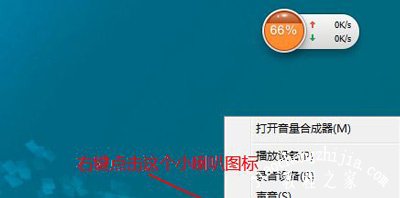
2、在打开的菜单中选择“播放设备”选项,如图所示;
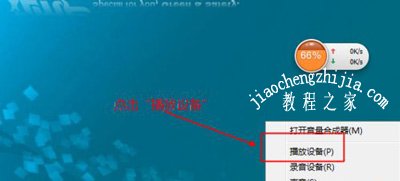
3、打开声音窗口后,点击选中名字中没有带“Bluetooth”的“扬声器”,之后下方的选项由灰色变为黑色;
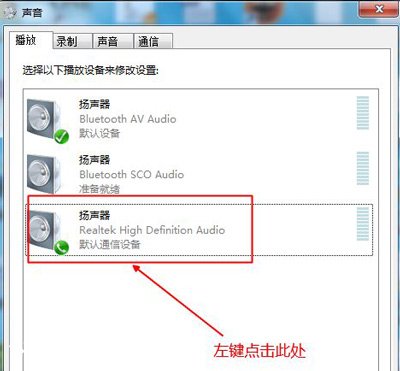
4、点击下方的“设为默认值”,然后点击“确定”。
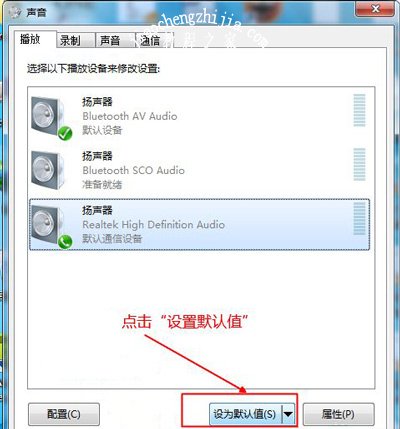
电脑声音相关问题解答:
电脑连接蓝牙音箱声音总是断断续续的解决方法
QQ语音聊天时麦克风声音大小不一的解决方法
WinXP系统电脑使用麦克风没有声音的解决方法
![笔记本安装win7系统步骤[多图]](https://img.jiaochengzhijia.com/uploadfile/2023/0330/20230330024507811.png@crop@160x90.png)
![如何给电脑重装系统win7[多图]](https://img.jiaochengzhijia.com/uploadfile/2023/0329/20230329223506146.png@crop@160x90.png)

![u盘安装win7系统教程图解[多图]](https://img.jiaochengzhijia.com/uploadfile/2023/0322/20230322061558376.png@crop@160x90.png)
![win7在线重装系统教程[多图]](https://img.jiaochengzhijia.com/uploadfile/2023/0322/20230322010628891.png@crop@160x90.png)
![小白三步装机工具如何给电脑重装win7[多图]](https://img.jiaochengzhijia.com/uploadfile/2022/0911/20220911212629250.png@crop@240x180.png)
![电脑win11如何把任务栏竖着放到左边[多图]](https://img.jiaochengzhijia.com/uploadfile/2022/1127/20221127151329363.jpg@crop@240x180.jpg)
![ios15怎么取消beta升级计划-苹果ios15取消beta升级计划教程[多图]](https://img.jiaochengzhijia.com/uploadfile/2021/0611/20210611194711515.jpg@crop@240x180.jpg)
![更新win11后怎么退回win10系统的步骤[多图]](https://img.jiaochengzhijia.com/uploadfile/2022/0408/20220408204315166.png@crop@240x180.png)